Korjaus: Kadonnut arkki ei lataudu EasyAntiCheat EAC -virheen vuoksi
Miscellanea / / February 17, 2022
Siinä on erittäin mukava sekoitus toimintatyyliä taistelussa sekä roolipelinä. Tämän isometrisen 3D-fantasian massiivisen monen pelaajan online-toimintaroolipelin taistelujärjestelmä saa sinut tuntemaan olosi loistavaksi ja nopeatempoiseksi, ja siinä on paljon vaihtelua ja alaluokkia, joista valita. Ensimmäisenä päivänä on paljon tekemistä.
Vaikka sen ovat kehittäneet yhdessä Tripod Studio ja Smilegaten pelikehitystytäryhtiö Smilegate RPG, käyttäjät kohtaavat silti usein joitain kiusallisia virheitä. Yksi niistä virheistä on Kadonnut arkki epäonnistuu tai ei lataudu EasyAntiCheat EAC -virheen vuoksi. No, tämä EAC-virhe alkoi ilmestyä viimeisestä korjauspäivityksestä.
Mutta hyvä uutinen on, että kehittäjät ovat erittäin tietoisia tästä ongelmasta ja ovat vakuuttuneita siitä, että heidän tiiminsä työskentelee sen parissa ja julkaisee pian joitain korjauksia tähän ongelmaan. Joten mitä voit tehdä, kunnes he tarjoavat korjauksia? Vastaus on suoraviivainen; voit kokeilla alla mainitsemiamme korjauksia. Joten katsotaanpa:

Sivun sisältö
-
Kuinka korjata kadonnut ark, joka ei lataudu EasyAntiCheat EAC -virheen vuoksi
- Korjaus 1: Käynnistä peli uudelleen
- Korjaus 2: Käynnistä laite uudelleen
- Korjaus 3: Suorita Lost Ark järjestelmänvalvojana
- Korjaus 4: Poista taustasovellukset käytöstä
- Korjaus 5: Poista peittokuvat käytöstä
- Korjaus 6: Tarkista pelitiedoston eheys
- Korjaus 7: Asenna EasyAntiCheat uudelleen
- Korjaus 8: Poista välityspalvelin/VPN-palvelu käytöstä
- Korjaus 9: Asenna peli uudelleen
Kuinka korjata kadonnut ark, joka ei lataudu EasyAntiCheat EAC -virheen vuoksi
Joten tässä on joitain temppuja, joilla voit ratkaista EasyAntiCheat EAC -virheen Lost Ark -pelissäsi. Suorita siksi nämä temput erittäin huolellisesti ja älä jätä opasta ennen kuin löydät täydellisen itsellesi.
Korjaus 1: Käynnistä peli uudelleen
Ennen kuin aloitamme muiden korjausten kanssa, on suositeltavaa käynnistää peli uudelleen kerran ja tarkistaa, vaikuttaako se siihen, jotta virhe voidaan ratkaista. On mahdollista, että EAC-virhe johtuu väliaikaisesta häiriöstä, joka voidaan helposti poistaa, kun käynnistät pelin uudelleen.
Korjaus 2: Käynnistä laite uudelleen
Oletetaan, että olet jo käynnistänyt pelisi uudelleen useita kertoja ja huomaat silti, että ongelma ilmenee edelleen. Yritä sitten käynnistää laitteesi uudelleen, koska on mahdollista, että pelisi voi estää lukemasta tarvittavia tiedostoja joidenkin tallennettujen välimuistitiedostojen takia.
Joten tämän ongelman korjaamiseksi sinun on poistettava vioittuneet välimuistitiedostot. Mutta miten? No, voit yksinkertaisesti käynnistää laitteesi uudelleen poistaaksesi kaikki väliaikaiset virheitä aiheuttavat tiedostot. Sitten, kun olet käynnistänyt laitteen uudelleen, voit käynnistää pelin uudelleen ja tarkistaa, ratkeaako ongelma vai ei.
Korjaus 3: Suorita Lost Ark järjestelmänvalvojana
On mahdollista, että peli ei saa oikeita resursseja, joita se tarvitsee toimiakseen kunnolla. Joten jos näin on, sinun on yritettävä ajaa peliä käyttämällä Suorita järjestelmänvalvojana, koska ainakin Tämä varmistaa, että pelillä on lupa käyttää ja käyttää tarvitsemaansa resurssia ilman mitään koskea. Joten tehdäksesi tämän, sinun on suoritettava seuraavat asiat:
- Vie hiiri ensin työpöydälle ja napsauta peliä hiiren kakkospainikkeella .exe kuvake.
- Valitse sitten avattavasta kontekstivalikosta ominaisuuksia vaihtoehto.
-
Tämän jälkeen vaihda kohtaan Yhteensopivuus välilehti ja rastita vieressä oleva ruutu Suorita tämä ohjelma järjestelmänvalvojana vaihtoehto. Paina sitten Käytä sekä Ok -painiketta. Se siitä. Käynnistä nyt peli ja tarkista, ratkeaako ongelma vai ei.

Korjaus 4: Poista taustasovellukset käytöstä
Taustasovellukset ovat mahdollisesti syy tähän ongelmaan. Monet käyttäjät ovat kuitenkin ilmoittaneet siitä sen jälkeen, kun taustasovellukset on poistettu käytöstä. Joten voit myös kokeilla tätä ja tarkistaa, auttaako se korjaamaan ongelman. Joten tässä on mitä sinun on noudatettava:
Mainokset
- Aluksi voit napsauttaa hiiren kakkospainikkeella Käynnistä-valikkoa ja valita Tehtävienhallinta avatusta listasta.
- Siirry sen jälkeen kohtaan Prosessit -välilehti ja valitse kaikki sovellukset, jotka mielestäsi kuluttavat paljon resursseja.
-
Paina sitten Lopeta tehtävä -painiketta pysäyttääksesi sovelluksen toimimisen taustallasi.

Korjaus 5: Poista peittokuvat käytöstä
Oletetaan, että sinua edelleen häiritsee vain se, että peli ei lataudu EasyAntiCheat EAC -virheen vuoksi, vaikka peli olisikin suoritettu järjestelmänvalvojan oikeuksilla. Sitten on mahdollista, että jotkin peittokuvasovellukset estävät peliä toimimasta kunnolla. Joten peittosovellusten poistaminen käytöstä on oikea vaihtoehto sinulle, jotta voit korjata EasyAntiCheat EAC -virheen aiheuttaman pelin latautumattomuuden.
Korjaus 6: Tarkista pelitiedoston eheys
On mahdollista, että jotkin pelitiedostoistasi voivat vaurioitua, minkä vuoksi saat EasyAntiCheat EAC -virheen aiheuttaman latautumisongelman. Joten siinä tapauksessa tarkista pelitiedoston eheys tarkistaaksesi, puuttuvatko tiedostot tai ovatko ne vioittuneet. Siksi voit yksinkertaisesti avata pelin käynnistysohjelman ja tarkistaa tiedostot. Joten kun teet sen, voit yksinkertaisesti käynnistää järjestelmän uudelleen ja tarkistaa, korjaako ongelma vai ei.
Korjaus 7: Asenna EasyAntiCheat uudelleen
On mahdollista, että EasyAntiCheat-tiedostosi voivat vaurioitua, minkä vuoksi saat tämän virheen. Joten EasyAntiCheat-tiedostojen uudelleenasentaminen on oikea valinta. Siksi katsotaanpa ohjeita:
Mainokset
- Aluksi käynnistää Steam asiakas ja vie hiiri kohtaan Kirjasto. Valitse sitten Kadonnut arkki.
- Napsauta sen jälkeen asetukset, joka näyttää rataskuvakkeelta, ja valitse Hallitse.
-
Napsauta sitten Selaa paikallisia tiedostoja ja napauta EasyAntiCheat kansio.
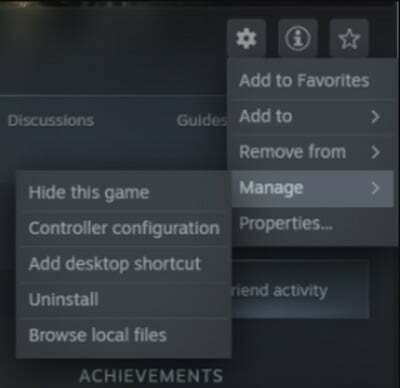
- Kaksoisnapsauta sen jälkeen EasyAntiCheat_Setup.exe tiedosto ja napsauta Korjaus vaihtoehto. Tarkista sitten, onko ongelma korjattu.
Jos kuitenkin huomaat, että se ei toimi sinulle, aloita uudelleenasennusprosessi. Tarkista sitten uudelleen, korjaantuuko ongelma vai ei.
Korjaus 8: Poista välityspalvelin/VPN-palvelu käytöstä
Kuitenkin, jos käytät välityspalvelinta tai VPN-palvelua pelatessasi tätä peliä. Sitten suosittelemme, että poistat sen käytöstä. Kyllä, monet käyttäjät huomaavat, että ongelma korjataan automaattisesti, kun he poistavat VPN: n käytöstä. Joten voit kokeilla tätä ja tarkistaa, auttaako se todella korjaamaan EasyAntiCheat EAC -virheen aiheuttaman latautumisen vai ei.
Korjaus 9: Asenna peli uudelleen
No, jos olet kokeillut kaikkea, mitä olemme aiemmin maininneet tässä oppaassa, mutta olet edelleen jumissa samassa virheessä. Sitten on yksi asia, jota voit kokeilla, on asentaa peli uudelleen laitteellesi. Mutta ennen sitä, varmista, että poistat pelin laitteestasi. Tämän jälkeen asenna se uudelleen laitteellesi. Tarkista sitten uudelleen, onko ongelma korjattu vai ei.
Joten tässä on kaikki kuinka korjata Lost Ark ei lataudu EasyAntiCheat EAC -virheen vuoksi. Toivomme, että tämä opas on auttanut sinua. Lisäksi, jos sinulla on muita kysymyksiä, kommentoi alle.



